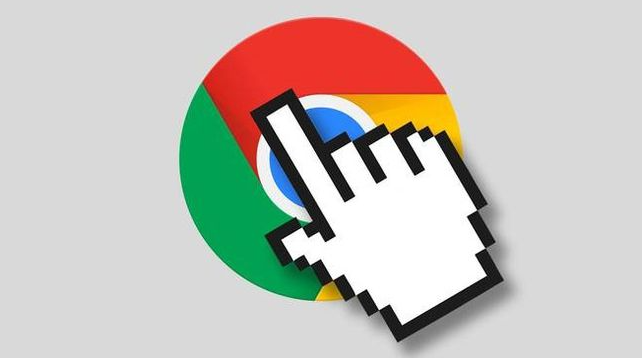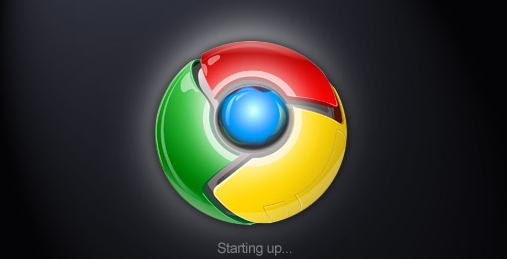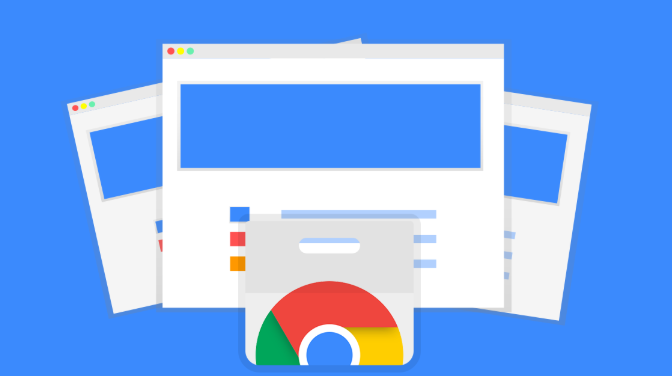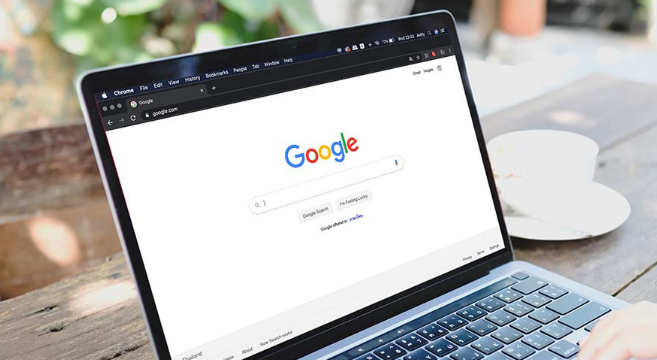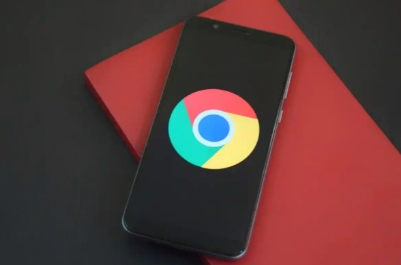详情介绍

一、基础设置优化
1. 开启硬件加速:在Chrome浏览器的设置中,找到“高级”选项,勾选“使用硬件加速模式”。这可以让浏览器利用计算机的GPU等硬件资源来加速网页的渲染和处理,使页面加载更快、滚动更流畅,尤其对于包含大量图片、动画或视频的网页效果显著。
2. 调整缓存设置:适当增加浏览器缓存的大小和时间,可减少重复下载相同的网页元素,加快网页的再次访问速度。在“隐私和安全”设置中找到“清除浏览数据”,根据需要选择保留缓存的时间范围,如一周或一个月等。
3. 禁用不必要的插件:许多浏览器插件在安装后会随浏览器启动并占用系统资源,还可能干扰网页的正常加载和运行。进入浏览器的“扩展程序”管理页面,禁用那些不常用或对当前网页浏览无用的插件,仅保留必要的几个,如广告拦截插件等。
二、网络相关优化
1. 使用内容分发网络(CDN):如果您是网站运营者,将网站资源托管到CDN服务提供商的服务器上,可使用户从离自己最近的服务器节点获取资源,大大缩短传输时间,提高网页加载速度。常见的CDN服务商有阿里云、腾讯云等。
2. 优化DNS设置:更换为速度更快、更稳定的DNS服务器,如Google Public DNS(主DNS为8.8.8.8,副DNS为8.8.4.4)或Cloudflare DNS(主DNS为1.1.1.1,副DNS为1.0.0.1)。在Chrome浏览器中,可通过修改网络连接的属性来设置DNS服务器。
3. 检查网络连接:确保您的网络连接稳定,避免因网络波动或信号弱导致网页加载缓慢。如果是使用Wi-Fi,尽量靠近路由器;若是移动网络,注意信号强度和数据套餐的使用情况。
三、浏览器使用习惯优化
1. 定期清理浏览器数据:除了缓存,浏览器还会保存历史记录、Cookie等数据,这些数据过多可能会影响浏览器性能。定期在“隐私和安全”设置中点击“清除浏览数据”,选择清除包括缓存、Cookie、历史记录等在内的所有数据,但需注意这可能会导致已登录的账号退出。
2. 合理管理标签页:同时打开过多的标签页会占用大量的内存和CPU资源,导致浏览器运行缓慢。关闭不需要的标签页,对于暂时不用但又不想关闭的标签页,可以将其固定在一个窗口中,而不是不断堆叠在新标签页中。
3. 重启浏览器:当浏览器出现卡顿或性能下降时,简单地重启浏览器可以释放被占用的系统资源,清除临时数据,让浏览器重新开始运行,往往能解决一些性能问题。
四、高级优化技巧
1. 启用实验性功能:在Chrome浏览器的设置中,进入“高级”-“实验性功能”页面,可根据需要启用一些有助于提升性能的实验性功能,如“延迟加载背景标签页”等。但需注意,这些功能可能不稳定,需谨慎使用。
2. 优化页面编码和压缩:如果您是网站开发者,确保网页使用高效的编码格式(如UTF-8),并对网页中的CSS、JavaScript等文件进行压缩,去除不必要的空格、注释等,以减小文件大小,加快下载和解析速度。
3. 使用浏览器开发者工具:按F12键或Ctrl+Shift+I组合键打开Chrome浏览器的开发者工具,在“Network”(网络)面板中可以查看网页的加载情况,包括每个资源的加载时间、大小等,通过分析这些数据,找出加载缓慢的资源并进行优化,如替换较大的图片为更小的格式或进行懒加载处理等。